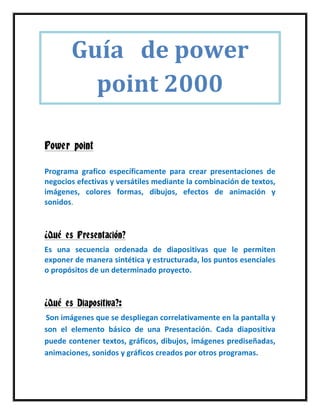
Guía de power point
- 1. Guía de power point 2000 Power point Programa grafico específicamente para crear presentaciones de negocios efectivas y versátiles mediante la combinación de textos, imágenes, colores formas, dibujos, efectos de animación y sonidos. ¿Qué es Presentación? Es una secuencia ordenada de diapositivas que le permiten exponer de manera sintética y estructurada, los puntos esenciales o propósitos de un determinado proyecto. ¿Qué es Diapositiva?: Son imágenes que se despliegan correlativamente en la pantalla y son el elemento básico de una Presentación. Cada diapositiva puede contener textos, gráficos, dibujos, imágenes prediseñadas, animaciones, sonidos y gráficos creados por otros programas.
- 2. Pasos para iniciar Power Point:: Para iniciar una sesión con Power Point 2000 lleve a cabo los siguientes pasos: Despliegue el menú Inicio de la Barra de Tareas, seleccione Programas y haga clip en Microsoft Power Point. Se abrirá la ventana principal de Power Point 2000 con el cuadro de diálogo Power Point, active el botón de opción: Asistente para auto contenido: esta opción permite generar presentaciones a través del asistente para auto contenido de
- 3. manera rápida y con una estructura predefinida. Plantilla de diseño: por medio de esta opción, puede escogerse una plantilla de diseño. Mediante el cuadro de dialogo. Haga clip en plantilla de diseño. Presentación en Blanco: Activa el Cuadro de Diálogo. Nueva Diapositiva donde puede seleccionarse un tipo de Auto diseño Presione aceptar y activara el cuadro de dialogo Nueva Diapositiva, haga clip en el Auto diseño en Blanco. Oprima Aceptar y la ventana principal de Power Point se activará. Pasos para Abrir una Presentación:
- 4. Para abrir una presentación se debe seguir el siguiente procedimiento: Despliegue el menú archivo, elija la opción Abrir y se activará un cuadro de diálogo con el mismo nombre. En buscar en: seleccione la unidad en la que desea buscar y haga clip sobre el archivo Programa. Presione el botón abrir y en la ventana principal se visualizará el archivo con su respectivo nombre en la Barra de Titulo. Pasos para abrir una Presentación Existente: menú archivo abrir seleccionar carpeta o unidad seleccionar el archivo abrir aceptar Pasos para Guardar una Presentación en Blanco: Menú Archivo Ejecutar el Comando Guardar como Aparecerá en pantalla la ventana de Guardar Como Escribir el titulo de la Presentación Aceptar.
- 5. Pasos para insertar una Nueva Diapositiva: Por lo general, una presentación está formada por varias diapositivas. Para insertar una nueva diapositiva siga los siguientes pasos: Despliegue el menú, Insertar y haga clip en Nueva diapositiva en el cuadro de diálogo con el mismo nombre seleccione un estilo para la diapositiva en elija un auto diseño. Clip en aceptar y aparecerá una diapositiva después de la diapositiva activa con el diseño seleccionado.